Was ist ein excel-bereich und seine funktionen?
Was ist ein Bereich in Excel?
Ein Bereich ist eine Gruppe mehrerer Zellen in Excel. Es kann sowohl einen kontinuierlichen als auch einen nicht kontinuierlichen Bereich geben. Genau wie eine einzelne Zelle verfügt jeder Bereich über eine Adresse, mit der Sie auf diesen Bereich verweisen können. Eine Spalte und eine Zeile sind ebenfalls eine Form eines kontinuierlichen Bereichs, da es sich um eine Gruppe von Zellen handelt.
Zellbereich auswählen
Wenn Sie mit Daten in Excel arbeiten, müssen Sie einen Bereich auswählen, der das Kopieren, Einfügen, Verschieben und Löschen (und viele andere Dinge) ermöglicht.
Um den gesamten Bereich auszuwählen, wählen Sie die Zelle aus, von der aus Sie mit der Auswahl beginnen möchten (C1). Halten Sie die linke Maustaste gedrückt und wählen Sie die Zelle aus, in der Sie Ihre Bereichsauswahl erweitern möchten.
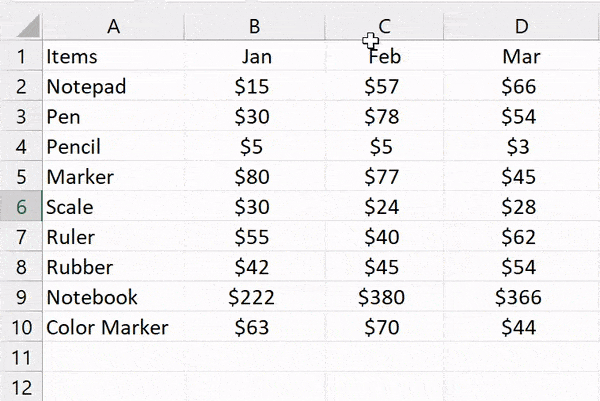
Eine andere Möglichkeit, den Bereich auszuwählen, besteht darin, die Umschalttaste zu drücken und die Navigationstasten zu verwenden. Wie Sie im Schnappschuss oben sehen können, wählen wir den Bereich von C1 bis C10.
Wenn Sie einen Bereich auswählen, zeigt Excel die Anzahl der Zeilen und Spalten im Feld „Name“ links neben der Bearbeitungsleiste an.
Sobald Sie die Auswahl abgeschlossen haben, wird im Namensfeld die Adresse der aktiven Zelle angezeigt, die nicht hervorgehoben ist.
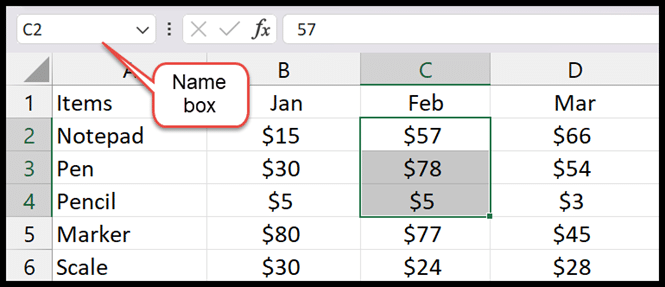
Bezieht sich auf einen zusammenhängenden Bereich
Um einen Bereich in einer Funktion oder Formel zu referenzieren, haben Sie zwei verschiedene Methoden:
- Maus: Sie können den Bereich mit der Maus auswählen, während Sie eine Funktion oder Formel eingeben.
- Typ: Sie können die Bereichsadresse auch mit Ihrer Tastatur eingeben, wenn Sie eine Funktion oder Formel eingeben.
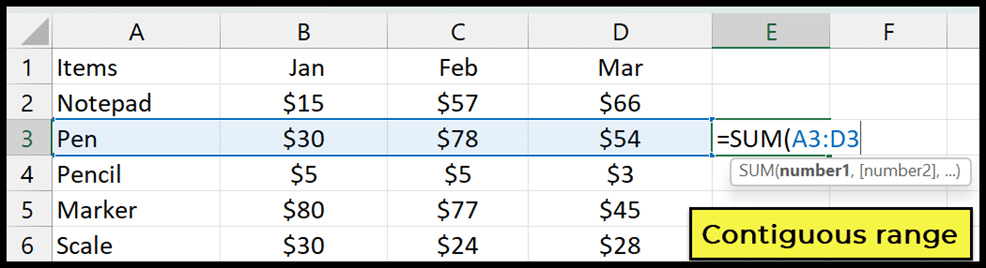
Verweis auf einen nicht zusammenhängenden Bereich
Gehen Sie folgendermaßen vor, um auf einen nicht kontinuierlichen Bereich zu verweisen:
- Wählen Sie zunächst die erste Zelle oder den ersten Bereich aus und geben Sie einen Befehl ein.
- Halten Sie anschließend die Strg-Taste gedrückt, wählen Sie die zweite Zeile in Ihrem Arbeitsblatt aus und geben Sie dann erneut ein Komma ein.
- Wählen Sie am Ende die dritte Zellenreihe aus.
Nachfolgend haben wir B3:B5, C2:C6 und D3:D5 ausgewählt.
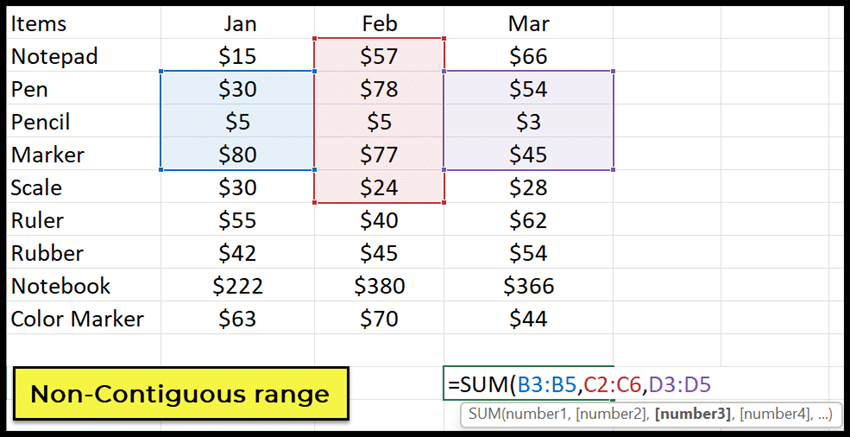
Eine andere Möglichkeit besteht darin, die Adresse des ersten Bereichs einzugeben, dann ein Komma zu verwenden und den zweiten Bereich einzugeben und nun erneut ein Komma zu verwenden und den dritten Zellbereich in die Formel oder Funktion einzugeben.